
このアプリ、 Airplay、Appleによって開発された無線ストリーミング技術により、AppleデバイスとAirPlay対応テレビ間での画面ミラーリングが容易になり、ケーブルは不要です。iPhoneでは、AirPlayは画面ミラーリングとして表示されます。 iPhoneの画面ミラーリングはどこにありますか。? この投稿では、iPhone 11/12/13/14/15で機能を見つけるプロセスを説明しています。
目次
iPhoneでの画面ミラーリングはどこですか?
画面ミラーリングが有効になっているiPhoneでは、大画面で動画を楽しむことができ、より良い視聴体験ができます。では、iPhoneでAirplayをどこで見つけることができるのでしょうか? 下記のガイドに従ってください。
コントロールセンターから画面ミラーリングを見つける
画面ミラーリング機能はコントロールセンターにあります。コントロールセンターにすばやくアクセスするには、画面の右上から下にスワイプします。そこから見つけることができます。 画面ミラーリング お互いの上にある二つの長方形のようなアイコンを持つ機能です。
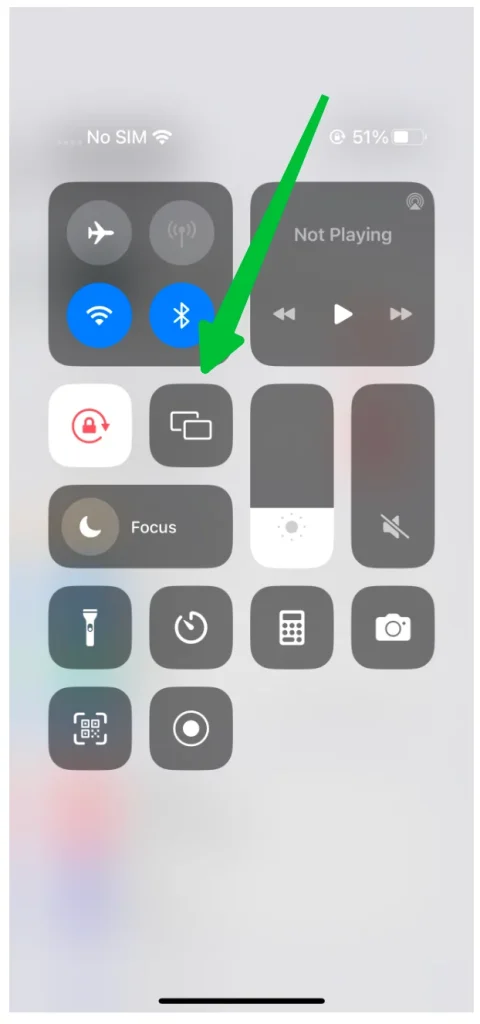
画面ミラーリング機能をタップし、ストリーミングしたいデバイスを選択して、画面の指示に従って画面ミラーリングのプロセスを開始してください。
ビデオストリーミングアプリからの画面ミラーリングを見つける
画面ミラーリング機能は、YouTubeを含む一部のビデオストリーミングアプリにも統合されています。例えば、YouTubeを開いて視聴したい動画を選択します。画面の右上隅を見ると、 ストリーミングアイコン.
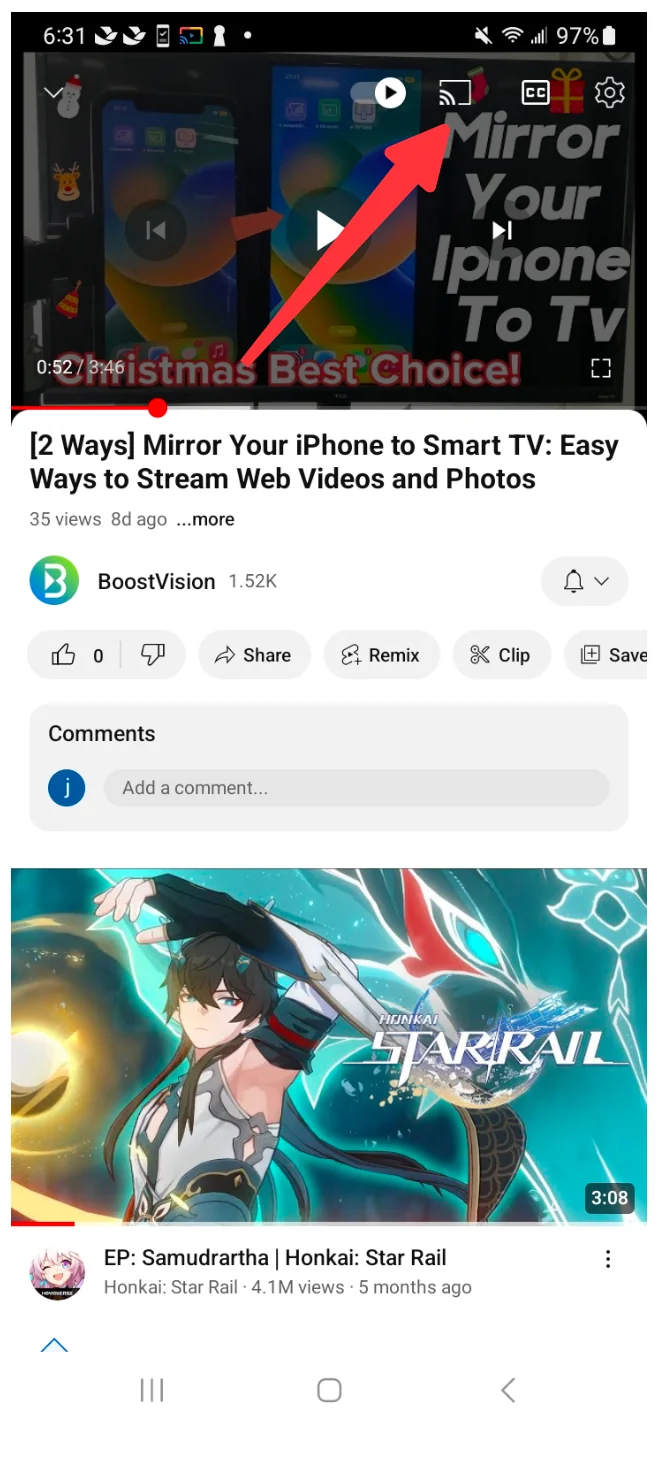
ストリーミングアイコンをタップし、接続したいデバイスを選択してください。その後、iPhoneの動画が選択したデバイスの画面に表示されます。
一部のアプリでは、タップする必要があります。 シェア ボタンを最初に押して、共有サブメニューからAirPlay機能を見つけてください。
写真アプリから画面ミラーリングを見つける
写真アプリでも画面ミラーリング機能を見つけることができます。写真や動画を閲覧するとき、タップしてください。 シェア ボタンを押すと、その後に画面が表示されます。 Airplay 機能。
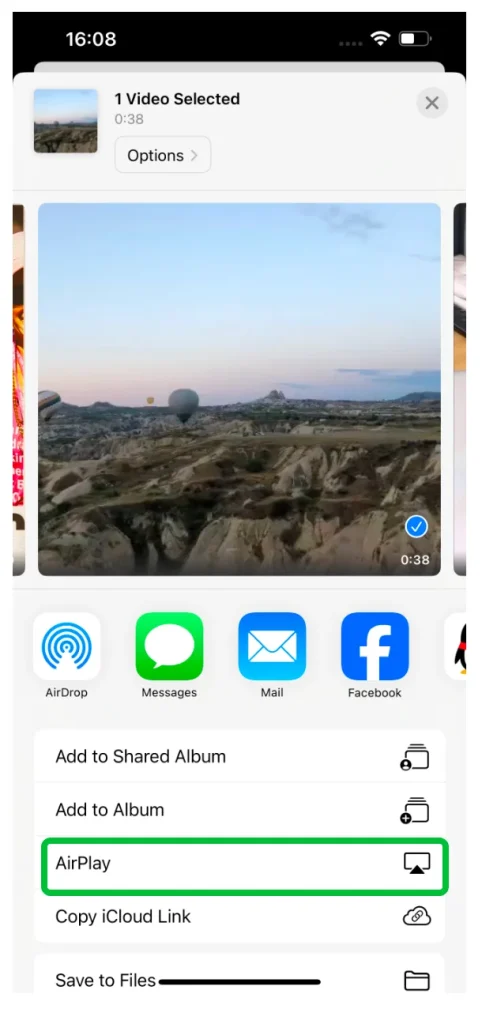
iPhoneの画面ミラーリングが機能していません
画面ミラーリング機能がiPhoneで動作しない場合は、まず、ストリーミングしたいデバイスでAirPlay機能が有効になっており、そのデバイスがiPhoneが使用しているネットワークに接続されていることを確認してください。問題が解決しない場合は、 iPhoneの画面ミラーリングが機能しない問題を解決する7つの方法 お手伝いします。
iPhoneでAirPlayがうまく機能しない場合、AirPlayの代替手段を選択することもできます。
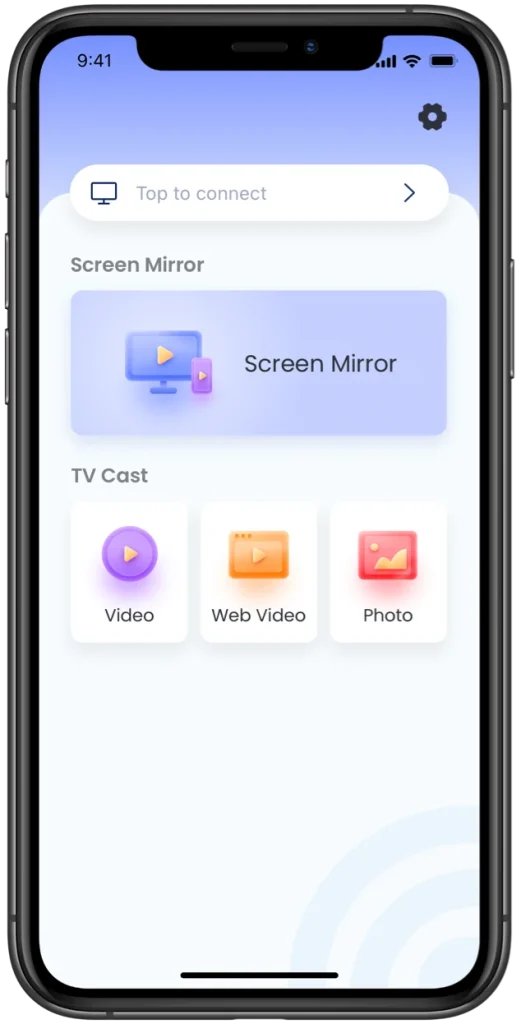
この 画面ミラーリングアプリ 、そして BoostVision, 画面ミラーチングとキャストの機能を統合したプロの画面ミラーリングソフトウェア開発者は、AirPlayの優れた代替品です。これらの機能を有効にすることで、iPhoneの画面上で起こっていることをRoku TV、サムスンTV、LG TV、Fire TVなどの人気のあるテレビにストリーミングしたり、ローカルアルバムやブラウザから特定の写真や動画をこれらのテレビにキャストすることができます。
画面ミラーリングアプリをダウンロードします
結論
iPhoneのAirPlayはどこにありますか? AirPlay(画面ミラーリングとしても知られています)は、互いに重なっている二つの四角形のようなコントロールセンターで見つけることができます。さらに、YouTubeなどのビデオストリーミングアプリを使用してビデオを視聴するときや、写真アプリで写真やビデオを閲覧するときにも表示されます。
iPhoneの画面ミラーリング機能を見つけましたか。もしそうなら、それを有効にして画面の指示に従い、同じWi-Fiネットワークを通じてAirPlay機能が有効になっている他のデバイスにiPhoneの画面をミラーリングしてください。
iPhoneの画面ミラーリングのFAQ
Q: AirPlayは何に役立ちますか?
AirPlayはAppleの無線技術です。それを使用すると、AppleのデバイスやRoku TV、サムスンのテレビなど、AirPlay対応デバイス間でビデオ、写真、オーディオなどを共有できます。
Q: Apple AirPlayを使用するにはどうすればよいですか?
たとえば、iPhoneからRoku TVにAirPlayするには:
- 両方のデバイスでAirplayが有効になっていることを確認してください。
- 同じネットワークを使用していることを確認してください。
- タップしてください。 Airplay コントロールセンターのアイコンをタップしてください。
- ターゲットデバイスとしてRoku TVを選択してください。
- Roku TVにiPhoneの画面を画面ミラーリングするための画面上の指示に従ってください。
映画をiPhoneのビデオアプリからRoku TVにストリーミングしたい場合、映画を再生し、画面上の画面ミラーリングアイコン(通常、三角形と長方形の組み合わせのように見える)をタップし、デバイスリストからRoku TVを選択してください。
Q: Appleデバイスには、AirPlayが搭載されていますか?
最初、AirPlayはMacコンピュータとiOSモバイルデバイスのみで利用可能でしたが、現在ではRoku、サムスン、LG、ソニーなどの主要テレビメーカーのテレビでも見られます。 Airplay対応テレビリスト.
Q: 私のiPhoneをLGテレビに画面ミラーリングするにはどうすればいいですか?
LGのテレビがwebOS 4.0以降を搭載している場合、AirPlayが組み込まれています。お使いのLGテレビがどのwebOSバージョンを実行しているか確認してください。範囲内であれば、それは素晴らしいことです。 iPhoneをAirPlayを通じてLG TVに画面ミラーリングする方法.








